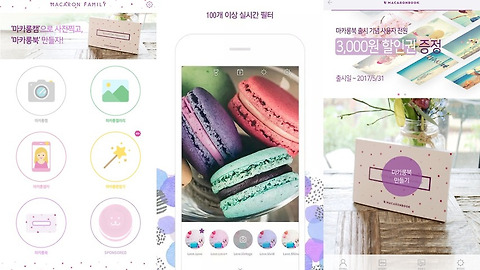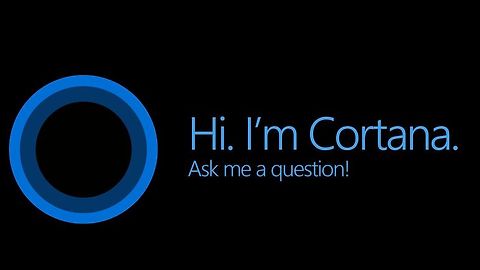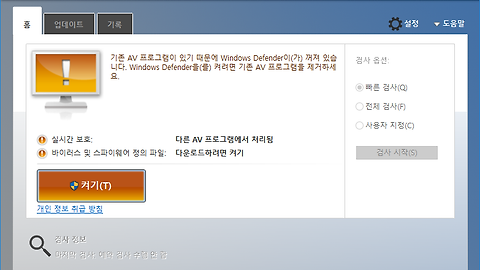윈도우10 블루스크린 원인과 해결 방법
- IT인터넷
- 2017. 5. 29. 20:26
윈도우10은 많은 발전을 거듭했지만 여전히 알수 없는 충돌로 인한 오류가 발생하고 있습니다. 다행히 일부 블루스크린 오류는 재부팅을 통해 손쉽게 해결이 가능하지만 한 번 발생했던 부분을 통해 같은 증상이 나타나고 있습니다.
블루스크린 예방에 어떻게 해야하며 문제의 원인과 해결 방법에 대해 꼼꼼히 알아보겠습니다. 블루스크린은 다양한 오류를 기록하고 있기 때문에 무엇보다 평소 백업을 해두는 습관을 들여야 하는 것 잊지마세요.
1. 블루스크린 발생 전 작업을 기록
블루스크린이 발생하기 직전의 작업이 원인일 가능성이 매우 큽니다. 호환이 맞지 않은 유틸리티 설치 혹은 불법 게임 다운로드 설치 작업시 이러한 현상이 자주 발생하는데요. 자신이 어떤 작업을 하다가 문제가 발생했는지 알 수 있다면 구글 검색을 통해 해결 방법을 쉽게 검색 할 수 있을 것입니다.
2. 블루스크린 발생시 재부팅
블루스크린 발생을 하게되면 이전 작업 과정을 기억한 다음 재부팅을 합니다. 이때 평소와는 다른 파란 화면에서 퍼센트가 올라가는데 스스로 오류를 치유하고 정상적인 부팅을 위한 작업 단계입니다. 절대 PC를 끄거나 재부팅 하지말고 그냥 내버려둡니다
3. 오류코드를 메모하고 진단
소소한 오류는 2번의 과정으로 문제가 발생하지 않지만 같은 작업을 했는데도 똑같이 블루스크린이 발생한다면 화면에 보이는 오류코드를 메모하세요. 스마트폰으로 구글을 통해 오류코드를 입력하면 원인과 해결방법을 제시해 줄 것입니다. 대부분의 경우 이 과정에서 블루스크린의 원인을 파악하고 해결하는 경향이 많습니다
4. 블루스크린 가장 큰 원인은 그래픽카드
일부 블루스크린을 발생하는 가장 큰 원인으로 그래픽카드 드라이버와의 충돌을 말합니다. 재부팅으로 윈도우 환경 접속이 어려울 때 부팅과 함께 F8 키를 연타로 눌러서 안전모드로 접속합니다. 제어판에 들어가 그래픽 드라이버를 삭제하고 재부팅을 하세요. 윈도우 로고가 나타나면 Windows update를 통해 문제를 해결 할 수 있습니다.
5. 윈도우10 업데이트 중 발생한 오류
컴퓨터가 윈도우10 업데이트 중 PC 전원을 끄지 말라는 경고를 하고 있지만 성미 급한 일부는 경고에도 무시하고 전원을 끄거나 재부팅을 하는 일이 있습니다. 이때는 부팅시 F8 키를 눌러 안전모드에 들어가서 제어판 프로그램제거 항목에서 설치된 업데이트보기에 접속해 최근에 설치한 업데이트를 제거하고 재부팅이 되는지 확인합니다.
이때 재부팅이 되지 않고 여전히 블루스크린이 발생한 경우 오류 코드가 기록된 상태이면 구글 검색을 하고 오류 코드없이 블루 스크린이 발생한다면 윈도우를 재설치 하는 것이 여러모로 시간절약을 하는 방법입니다
6. 블루스크린 발생 예방은 백업
컴퓨터를 통해 발생 할 수 있는 모든 오류에 대한 예방책은 백업 입니다. 하드디스크 파티션을 나누거나 외장 하드를 설치해 항상 사진이나 중요 문서를 불류하는 것을 습관화 해야합니다. 컴퓨터 자체 오류가 발생해도 다른 파티션이나 외장하드의 파일을 삭제되지 않기 때문인데요. 잠깐의 귀찮음이 문제가 발생했을 때 얼마나 큰 도움이 되는지 생각해볼 필요가 있습니다.
이 글을 공유하기